一般的に絵や写真をビットマップ画像として取り込むにはスキャナという装置を利用します. メディアセンターに設置されているスキャナ利用専用のコンピュータでは 画像を取り込んで加工できます. ここでは,メディアセンターオープンエリアに設置されているカラースキャナを使用して 画像を読み込んで保存するまでの方法について説明します. カラースキャナは,専用のコンピュータ(ホスト名: cctori,cctora)にログイン して使用します.このスキャナではA4サイズまでのカラーイメージを読み取れます.
cctori,cctoraのデスクトップ上にある`ScanCraft CS-P3.7'のアイコンをダブルクリッ クすると`ScanCraft CS-P 3.7'のウィンドウが表示されます. (図5.1)スキャナの作業はこのウィンドウを利用して行います.
スキャンしたい原稿を画像読み取り面に置きます.
プレビューを行う前にスキャンする際の各種設定を行います.
スキャンした画像の種類を設定するには,[設定]をクリックし表示される プルダウンメニューから[画像タイプ(I)]を選択します. カラー,グレースケール,白黒,テキスト,高画質カラーの 5種類を選べるので,必要な画像タイプを選択します.
解像度は,絵や写真を読み取る際にどの程度鮮明に読み取るかを表すもので,指 定する数値を大きくすればそれだけ細かく読み取れるようになります.出力解像度を 設定するには,[設定]をクリックし表示されるプルダウンメニューから [出力解像度(R)]を選択します.`出力解像度'ウィンドウが表示されるので,必 要に応じて解像度を選択し,[設定]をクリックして設定の変更を有効に して,[OK]をクリックします.
原稿を読み取り面にセットしたら,スキャンする原稿に合わせて用紙サイズを設 定する必要があります.[設定]をクリックし表示されるプルダウンメニューか ら[用紙サイズ(S)]を選択します.`用紙サイズ選択'ウィンドウが表示されるの で,スキャンする原稿のサイズを選択します.[設定]をクリックし設定の変 更を有効にして,[OK]をクリックします.
実際に画像を取り込む前にプレビューをすることによって,解像度の再設定や 必要な画像の補正およびスキャン範囲の指定などを行います. セットした原稿をプレビューするには,[プレビュー]をクリックします. `スキャン'ウィンドウが表示され,スキャンされた画像がプレビューエリアに表 示されます.スキャン中にスキャンをキャンセルしたい場合は,`スキャン'ウィン ドウの[キャンセル]を選択します.
プレビューエリアに表示された画像を確認し,必要に応じて画像を補正します. [調整]をクリックすると`調整'ダイアログウィンドウが表示されます.ダイア ログ左上のタブをクリックすることで,`色合い'ウィンドウと`明暗'ウィンドウ を表示できます.`色合い'ウィンドウでは,ダイアログ内に表示されて いるサンプルを見ながら,赤,緑,青色の色合いを調整できます.`明 暗'ウィンドウでも同様に,中間色,シャドウ,ハイライトの3種類の明るさを調 整できます.また`エキスパート調整モード'を利用することで,さらに 細かく画像が補正できます.エキスパートモードを利用するには,メニューバーから[画像(I)]→[エキスパート調整モード(X)]を 選択します.
スキャンする範囲を指定したい場合は,マウスカーソルをプレビューエリアへ移動させ,スキャンしたい範囲をドラッグ して選択します.選択範囲を解除したい場合は,選択範囲外でマウスをクリックす るか,右クリックします.
[保存]をクリックすると`ファイル名を付けて保存'ウィンドウが 表示されます(図5.2). 保存先,ファイル名,ファイルの種類を設定し[保存]をクリックすると スキャンがはじまり,スキャンされた画像が保存されます. ファイルの種類は,BMP形式,TIFF形式,JPEG形式,FlashPix形式を選択できます.ファイ ルの種類はTIFF形式がもっとも汎用性が高く,他の アプリケーションなどで編集を行いやすいため,TIFF形式を選択してください.
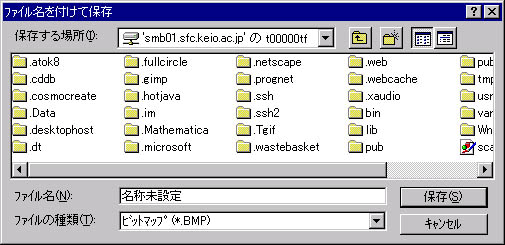
`ScanCraft CS-P 3.7'ウィンドウ上部のメニューバーから [ファイル(F)]→[終了(X)]を選択するとアプリケーションが終 了します.